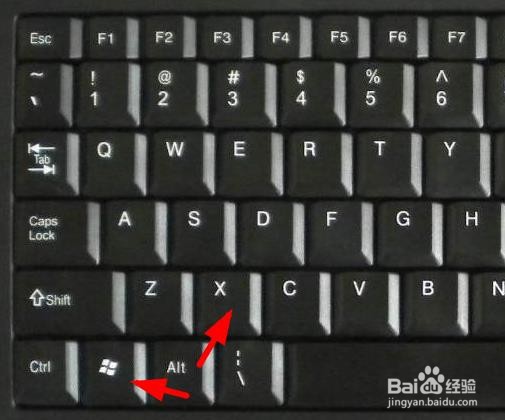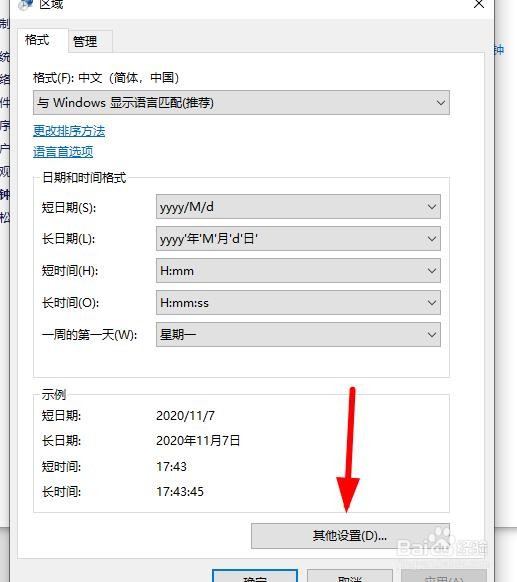win10系统怎样让任务栏右下角时间显示出来星期
1、首先我们提示按着键盘的win+x
2、点击设置进去
3、在设置界面点击时间和语言
4、点击区域
5、在点击其他日期 时间和区域设置
6、这里再点击区域
7、点击其他设置
8、点击日期
9、在短日期 后面加上四个个dddd 在点击下面确定
10、在去看任务栏已经出来了星期几了
声明:本网站引用、摘录或转载内容仅供网站访问者交流或参考,不代表本站立场,如存在版权或非法内容,请联系站长删除,联系邮箱:site.kefu@qq.com。
阅读量:96
阅读量:49
阅读量:62
阅读量:80
阅读量:86